双硬盘bios如何来调整硬盘的启动方顺序 这几个步骤来教你如何把双硬盘bios体征硬盘启动顺序
时间:2017-07-04 来源:互联网 浏览量:
今天给大家带来双硬盘bios如何来调整硬盘的启动方顺序,这几个步骤来教你如何把双硬盘bios体征硬盘启动顺序,让您轻松解决问题。
有时在电脑上安装了两块硬盘,如一块SSD一块机械,如果两块都有系统则会按BIOS中设置的启动顺序来启动,只有一块有的话则会跳过(当然也有不会启动的),下面系统盒小编要教大家在BIOS中如何设置硬盘的启动顺序(其实和设置U盘启动是差不多的)。注意:不同的bios,界面不一样。但使用的英文差不多,不同的bios也大同小异。具体还需要大家摸索现在以比较通用的BIOS为例。
1、打开电脑,然后按下DEL键进入到BIOS中;
2、进入BIOS后在BOOT选项卡下可以看到boot device Priority,这个就是硬盘和其它设备的启动顺序的选择。两块硬盘的话,需要先设置一下硬盘的优先顺序xitonghe.com
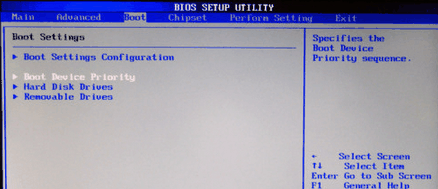
2、进上图中的Hard Disk Drivers(硬盘驱动器),指定两个硬盘的先后顺序。把需要启动的盘调到最上面就行。一般是按翻页键调整(或回车选择)。
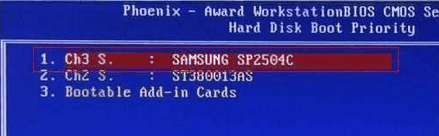
3、这时返回上一层,进入boot device Priority,会列出1st boot device,这就是第一启动设备,选择硬盘即可。
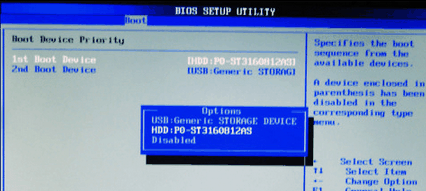
硬盘名称和牌子大都很容易识别!以上就是小编分享的双硬盘下 bios调整硬盘启动顺序的步骤
以上就是双硬盘bios如何来调整硬盘的启动方顺序,这几个步骤来教你如何把双硬盘bios体征硬盘启动顺序教程,希望本文中能帮您解决问题。
我要分享:
相关教程
- ·bios启动顺序里面找不到固态硬盘 如何将固态硬盘设置为电脑的第一启动项
- ·改变电脑硬盘顺序能的方法, 装完固态硬盘如何调整
- ·u盘启动盘怎么设置启动顺序|设置u盘为第一启动顺序的方法
- ·bios设置硬盘启动方法 _怎样进入bios设置硬盘启动
- ·如何恢复移动硬盘读不出来盘 恢复移动硬盘读不出来盘的方法
- ·如何解决双硬盘计算机频繁发出硬盘转动声音的问题 解决双硬盘计算机频繁发出硬盘转动声音的方法有哪些
- ·windows2016标准版激活密钥 Windows Server 2016 Standard Key购买渠道
- ·怎么办c盘的空间分到d盘 如何将C盘空间分配给D盘
- ·安卓模拟器可以root吗 模拟器root权限开启方法
- ·笔记本开麦克风没声音 笔记本麦克风没有声音
电脑软件教程推荐
- 1 windows2016标准版激活密钥 Windows Server 2016 Standard Key购买渠道
- 2 安卓模拟器可以root吗 模拟器root权限开启方法
- 3 分辨率电脑一般是多少 电脑屏幕分辨率一般为多少
- 4笔记本电脑怎么连无线wifi 笔记本电脑连不上网络的原因及解决方法
- 5redmibook怎么进入bios 小米笔记本bios设置方法
- 6极米投影仪笔记本投屏 极米手机投屏
- 7爱普生怎么设置彩色打印 爱普生打印机彩色照片打印设置步骤
- 8电脑如何更改息屏时间 如何在电脑上设置屏幕自动息屏时间
- 9cs vac无法验证你的会话 csgo vac无法验证您的游戏会话错误解决方案
- 10华为怎么保存长图截屏 华为手机如何进行滚屏截屏操作指南
电脑软件热门教程
- 1 美图秀秀下载器存储路径修改方法有哪些 美图秀秀下载器存储路径如何修改
- 2 索尼Z3/Z3C怎么录制手机屏幕 索尼Z3/Z3C 录制手机屏幕的方法
- 3 怎样更改电脑自动关闭显示器和降低显示亮度时间 更改电脑自动关闭显示器和降低显示亮度时间的方法
- 4Jar包源码怎么查看|查看Jar包源码的方法
- 5请问控制面板功能无法打开怎么办啊 求控制面板无法打开的解决方法
- 6windows不能完成u盘格式化怎么解决
- 7Linux文件误删除恢复操作怎么解决 如何解决Linux文件误删除恢复操作的问题
- 8中兴手机提示内存不足如何处理? 中兴手机内存不够用解决的方法?
- 9苹果怎么关闭自动更新? 苹果6关闭自动更新的方法。
- 10电脑怎么更改繁体字 电脑如何将字体调整为繁体字
最新电脑教程
- 1 windows2016标准版激活密钥 Windows Server 2016 Standard Key购买渠道
- 2 怎么办c盘的空间分到d盘 如何将C盘空间分配给D盘
- 3 安卓模拟器可以root吗 模拟器root权限开启方法
- 4笔记本开麦克风没声音 笔记本麦克风没有声音
- 5宏基快捷启动键 宏基笔记本U盘启动指南
- 6图片怎么调整分辨率 如何快速调整图片的分辨率
- 7华硕笔记本usb接口在哪里 华硕笔记本BIOS USB接口启用教程
- 8分辨率电脑一般是多少 电脑屏幕分辨率一般为多少
- 9怎么调闹铃声音 iphone手机闹钟音量调节方法
- 10笔记本电脑怎么连无线wifi 笔记本电脑连不上网络的原因及解决方法
